Как узнать диагональ ноутбука
Обновлено: 05.07.2024
При покупке нового ноутбука пользователей, наряду с другими параметрами, интересует также диагональ его дисплея. На качество экрана эта опция никак не влияет, её нужно знать хотя бы для того, чтобы подобрать сумку подходящей величины.
Необходимость определить размер экрана может возникнуть и в процессе пользования лэптопом. К примеру, при замене матрицы или выставлении расширения дисплея.
Как узнать диагональ ноутбука
Сколько дюймов у экрана вашего лэптопа, можно выявить с помощью документации, линейки и калькулятора, интернет-поиска или сторонних утилит.
Выбор вариантов, как видите, достаточно широк, так что пользуйтесь тем, который больше пришёлся по душе.
С помощью документов
Купив переносной компьютер наверняка в придачу вы получили целую кипу бумаг. Если не выбросили, достаньте документацию и проштудируйте. На какой-нибудь из страниц обязательно наткнётесь на нужную инфу.
Кроме этого, можете внимательно изучить этикетку на корпусе ноутбука снизу. Возможно, производители указали размер диагонали там.
Кстати, параметры матрицы обязательно должны присутствовать на коробке от изделия. Но случается, что производители намеренно завышают диагональ на упаковке. К примеру, вместо 19 дюймов на деле может оказаться 18,5″, а то и вовсе 18,3″. Это ещё связано с системой округления. Так что размер лучше перепроверить практикой.
Учтите, что в любом случае данные будут указаны в дюймах, а не сантиметрах.
Заглянув на сайт
Если документы на лэптоп не нашли, а цифр на этикетке много, и вы никак не разберётесь, что к чему, можете зайти на официальный сайт производителя устройства и узнать диагональ экрана там. Но для этого следует ввести точное и полное название модели, указанное в тех же документах или на стикере ноута.
Измерив вручную
Если хочется вспомнить начальную школу, можете узнать параметры экрана ноутбука при помощи простеньких измерений-вычислений.
Вооружитесь обычной линейкой и приложите её к противоположным углам дисплея. К примеру, к левому нижнему и правому верхнему. Делайте это очень аккуратно, чтобы не нанести царапин. Измерять нужно только видимую часть без учёта ободка. Запишите результат в сантиметрах, к примеру, 39,624 см.
Но как известно, диагональ экрана измеряется в дюймах, поэтому нам нужно разделить эту величину на коэффициент 2,54.
В итоге получаем:
39,624 : 2,54 = 15,6″
У тех, кто помнит теорему Пифагора со школьной программы, есть шанс проверить её действие на практике:
Это число и будет диагональю мобильного ПК. Не забудьте только перевести сантиметры в дюймы.
Задействовав программу AIDA64
Тем, кто не любил математику в школе, подойдёт этот метод. Установите на лэптоп утилиту AIDA64 (для начала можно воспользоваться пробной версией). Программа просканирует устройство и выдаст все технические характеристики.
Чтобы узнать искомую величину, действуйте так:
- Откройте меню «Отображение».
- Выберите строку «Монитор».
- Нажмите на «Тип монитора».
В выдаче увидите диагональ дисплея и другие данные.
В интернете можно найти много подобных утилит, с помощью которых удастся узнать параметры экрана.
Не удивляйтесь, если увидите два абсолютно отличающихся по размерам ноутбука с одинаковой диагональю. Дело в том, что производители используют разное соотношение сторон. Оно может быть 4:3, как у большинства лэптопов. Также встречаются широкоформатные – 16:9.
Кроме этого, вам могут повстречаться два одинаковых по высоте и ширине лэптопа, но с различными параметрами диагонали. Просто в этом случае производители сделали ободки вокруг мониторов разной ширины.

1 дюйм = 2,54 см. Умножьте полученное значение на сантиметры, если хотите лучше понять размер дисплея.
Способ 1: Поиск названия модели экрана

У ноутбуков информация о размере экрана находится на наклейке рядом с тачпадом, если она не была снята.

Производители округляют нестандартные значения в бОльшую сторону. Так, если экран 21,5 дюйма, в названии монитора будет стоять цифра 22, при экране 23,8 дюйма в названии будет фигурировать цифра 24 и др. Поэтому для точных измерений этот способ не подойдет.
Зная буквенно-цифровое название монитора, для достоверности поищите его характеристики в интернете. Часто диагональ указана прямо в названии или идет первой же строкой в описании.

Способ 2: Измерение линейкой

Способ 3: Сторонний софт
Программными методами тоже можно определить диагональ дисплея, и самым популярным средством является АИДА64. Многие другие приложения, к сожалению, отображают лишь некоторые сведения о мониторе типа частоты его обновления, но диагональ они не показывают. И хотя АИДА64 платная, ее 30-дневного пробного периода хватит для получения интересующих сведений.



Отблагодарите автора, поделитесь статьей в социальных сетях.


В определенных ситуациях пользователю может понадобиться информация о диагонали экрана в ноутбуке или мониторе персонального компьютера. Поскольку на глаз определить ее удается далеко не каждому, несмотря на наличие стандартов в размерной сетке, остается прибегнуть к альтернативным вариантам решения этого вопроса.
Узнаем диагональ экрана ноутбука
Есть сразу несколько способов определения диагонали, позволяющих быстро узнать необходимую информацию. Сперва перечислим те, что требуют от пользователя минимального количества сил и временных затрат.
-
Проще всего это сделать, отыскав наклейку на корпусе устройства. Обычно здесь располагается основная информация, включая размер экрана.


В ситуации, когда всеми этими методами не удается воспользоваться, предлагаем ознакомиться с двумя другими вариантами, более сложными, но действенными.
Способ 1: Сторонние программы
Существует множество программ, предоставляющих подробную техническую информацию об устройстве. Наиболее популярной и информативной является AIDA64, отображающая сведения и об экране в том числе. У этой программы есть 30-дневный пробный период, которого более чем достаточно для поиска ответа на поставленный вопрос.
- Установите программу и запустите ее.
- Разверните вкладку «Отображение» и перейдите в подраздел «Монитор».

Способ 2: Ручной замер
Простой метод, требующий от вас любого измерительного инструмента – линейки, рулетки, ленточного сантиметра.
-
Приложите начало линейки к любому нижнему углу экрана. Протяните ее до противоположного верхнего угла (слева направо или справа налево) и посмотрите цифру в сантиметрах.

Вы узнали несколько легких методов определения диагонали экрана ноутбука или компьютера. Как видите, это легко сделать даже в условиях полного отсутствия технических данных и интернета. Эти знания могут быть полезными как для определения диагонали своего устройства, так и при выборе б/у девайса, где следует не полагаться на информацию, предоставляемую продавцом, а скрупулезно проверять все самостоятельно.

Отблагодарите автора, поделитесь статьей в социальных сетях.


Способы, как узнать диагональ ноутбука, сэкономят немало времени и позволят выбрать устройство, наиболее удобное в эксплуатации. Разберемся в этом вопросе на Anout.
Зачем узнавать размер диагонали ноутбука

Заходя в магазин, покупатель и так видит габариты устройств. Но вот определить «на глазок» размеры в дюймах сможет не каждый. Причин для тщательного изучения размеров немного, но они важны:
- при замене матрицы необходимо четко знать габариты дисплея;
- если приходится менять расширение экрана, нужны размеры;
- длительная работа на лэптопе с небольшим экраном может привести к быстрой усталости.
Также необходимость четкого определения габаритов возникает при замене экрана и т.д. Способов уточнить параметры несколько, пользователи выбирают наиболее удобные варианты.
Почему у меня модели разные, а размер диагонали одинаковый?Причина в разном соотношении сторон. Например, бывают стороны 4:3 (большинство лэптопов), но есть и широкоформатные 16:9.
Способ 1: Прочитать в документах

Самый простой вариант уточнить параметры – посмотреть инструкцию. Даже если она утрачена, в руководстве пользователя обязательно есть нужная информация. И еще несколько простых способов:
- Посмотреть этикетку. На нижней панели приклеен стикер, где указаны параметры лэптопа. Возможно, там окажутся искомые цифры.
- Осмотреть коробку. Упаковочную тару от техники стараются не выбрасывать, чтобы при необходимости, вернуть изделие продавцу. Вот именно на коробках и пишут все параметры, основные технические характеристики.
Единственный нюанс – производители зачастую завышают размеры на упаковке. Например, вместо диагонали в 19 дюймов лэптоп покажет 18,5 или 18,3. Это не намеренная ошибка, а «система округления». Так что лучше проверить размеры дисплея с помощью линейки.
На стоимость, удобство эксплуатации. Все остальное производитель определяет самостоятельно. Бывают модели с малой величиной экрана, но усиленными техническими характеристиками.Способ 2: Узнать на сайте производителя
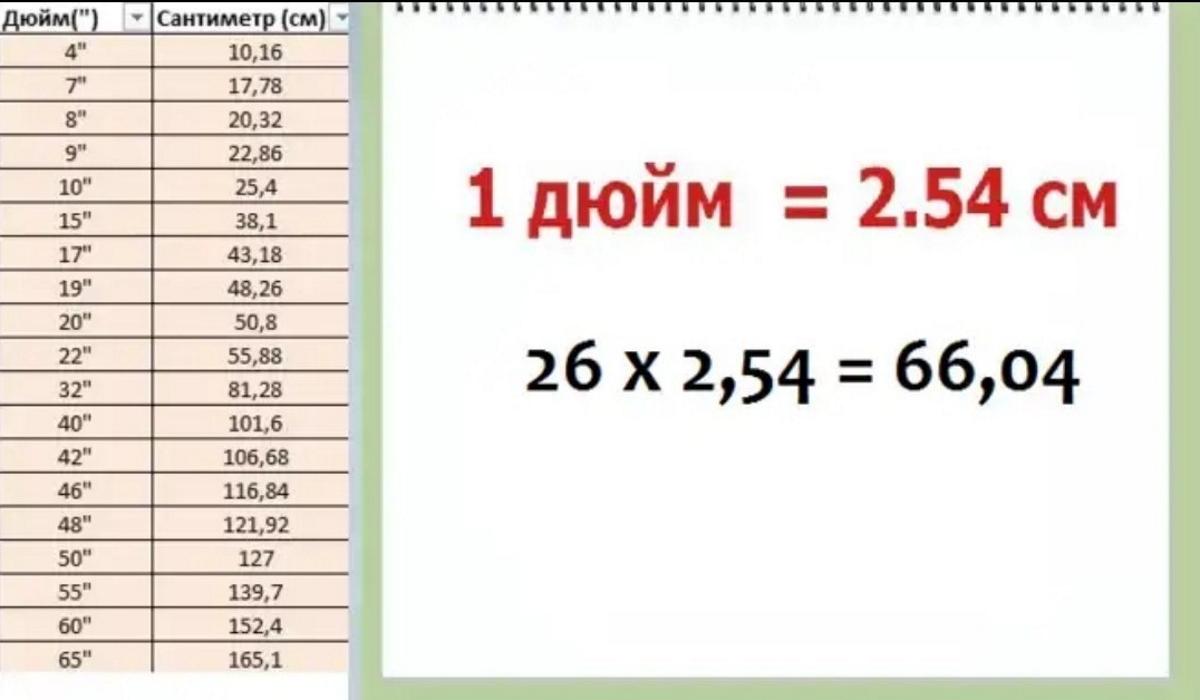
Официальный ресурс содержит информацию, которая нужна покупателю. Чтобы найти свой ноутбук, вводят название модели (есть на стикере с нижней стороны), затем смотрят результаты.
К самым ходовым размерам относят:
- 11 дюймов – это 27,84 см;
- 15,6 дюймов – это 39,624 см;
- 17 дюймов – это 43,18 см;
- 19 дюймов – это 48,26 см.
Но и эти данные следует перепроверить и лучше сделать это с линейкой в руках.
Способ 3: Провести измерения вручную

Сгодится обычная линейка, которую прикладываем по диагонали дисплея. Замеряем только прозрачную часть, без учета рамки. Этот результат записываем и получаем размеры в см. А чтобы уточнить габариты в дюймах, сантиметры делим на 2,54.
У меня одинаковый размер ноутбуков, а диагональ разная – почему?К примеру, диагональ экрана 48,26/2,54 = 19. Но такая точность бывает редко, поэтому конечный результат округляем в большую сторону .
Дело в рамках разной ширины. Производитель может сделать лэптоп с диагональю в 17 дюймов, но общие размеры устройства будут равны ноутбуку с параметрами экрана 19 дюймов.
Способ 4: Применить программу AIDA64

Универсальная утилита пригодится во многих случаях. Например, с помощью программы AIDA64 легко оценить объем памяти и узнать характеристики ноутбука. Также без проблем выясняем размеры дисплея. Для начала устанавливаем софт на ноутбук (в сети доступен бесплатный тестовый режим), затем:
- Открываем меню Отображение.
- Выбираем строку списка Монитор.
- Кликаем Тип монитора.
Результат порадует – точный замер дисплея плюс множество других полезных данных.
Читайте также:
- Oppo a52 сколько памяти
- Какой объем видеопамяти необходим для хранения графического изображения занимающего весь экран 1920
- Любой цвет точки на экране компьютера получается путем смешивания трех базовых цветов каких
- Создание облаков в cinema 4d
- Realtek gaming gbe family controller не работает интернет

